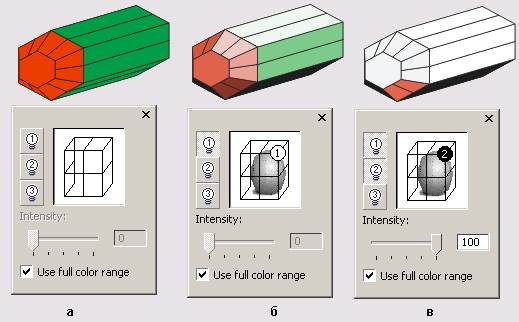Эффекты освещения
CorelDRAW позволяет усиливать иллюзию трехмерности изображения за счет дополнительного тонирования поверхностей тела экструзии путем подсветки. Элементы управления этим эффектом расположены во вспомогательном диалоговом окне, раскрывающемся щелчком на кнопке Lighting (Освещение) панели атрибутов инструмента Interactive Extrude (Интерактивная экструзия).,На следующем рисунке представлены три копии тела экструзии с различной подсветкой и соответствующие им элементы управления вспомогательного диалогового окна: подсветка отсутствует (рис., а), подсветка одним источником (рис., б), подсветка двумя источниками (рис., в).
Рис.1. Влияние подсветки на внешний вид тела экструзии.
CorelDRAW создает иллюзию освещения путем моделирования точечных источников белого света. Таких источников может быть от одного до трех. Пользователь может управлять интенсивностью каждого источника и его расположением по отношению к телу экструзии. Интенсивность регулируется плавно с помощью ползунка Intensity (Интенсивность) или связанного с ним поля. Каждый из трех источников можно расположить в одной из восемнадцати фиксированных позиций, изображенных в области предварительного просмотра диалогового окна пересечениями линий «клетки», которые окружают шар, изображающий тело экструзии. Чтобы добавить к ранее построенному телу экструзии подсветку, сделайте следующее. 1. Выделите тело экструзии инструментом Pick (Выбор). 2. Раскройте вспомогательное диалоговое окно щелчком на кнопке Lighting (Освещение) панели атрибутов. 3. Нажмите (щелчком мыши) одну из трех кнопок вспомогательного диалогового окна. В правом ближнем верхнем узле «клетки» появится кружок с номером, соответствующим номеру нажатой кнопки, — он изображает источник света. 4. Перетащите источник света в области предварительного просмотра в нужное положение и установите ползунком Intensity (И нтенсивность) желаемую яркость этого источника. Нумерованные кружки, изображающие в области предварительного просмотра источники света, могут быть белого или черного цвета. Черный цвет означает, что он выделен (а не выключен, как можно было бы подумать) и именно его яркость можно регулировать ползунком Intensity (Интенсивность). Выключателями служат кнопки с нумерованными лампочками — нажатая кнопка означает включение источника. 5. При необходимости повторите шаги 3-4 для дополнительных источников. 6. Для получения более мягких теней и светлого изображения сбросьте флажок Use Full Color Range (Использовать полный цветовой диапазон). Если требуются более резкие тени с переходом в черный, оставьте этот флажок установленным. Дальнейшая корректировка подсветки выполняется с помощью тех же элементов управления — не забудьте только, что перед раскрытием вспомогательного диалогового окна необходимо выделить не управляющий объект экструзии, а всю группу тела экструзии, поэтому щелчок мышью лучше выполнять на боковой поверхности объекта.
|